내용이 없는 빈 슬라이드를 삽입하여 판서를 위한 보드 등으로 활용합니다. ① 슬라이드 리스트에서 빈 슬라이드...
Posted in Composer / by 자이닉스 / on Jan 31, 2011 13:00
내용이 없는 빈 슬라이드를 삽입하여 판서를 위한 보드 등으로 활용합니다.
① 슬라이드 리스트에서 빈 슬라이드를 삽입할 위치를 선택한 후, 도구 모음의  [빈 슬라이드 삽입] 버튼을 클릭합니다.
[빈 슬라이드 삽입] 버튼을 클릭합니다.
② 빈 슬라이드 서식 선택 창이 나타나면, 원하는 서식을 선택하고 [확인]을 누릅니다.
★ 파워포인트 마스터 서식도 이용할 수 있습니다.
파워포인트 문서를 가져온 상태에서 선택할 경우, 파워포인트 마스터 서식이 적용된 빈 슬라이드를 선택할 수 있습니다. 파워포인트 마스터 서식을 이용하기 위해서는 파워포인트 문서에 '마스터 슬라이드' 설정이 되어 있어야 합니다.
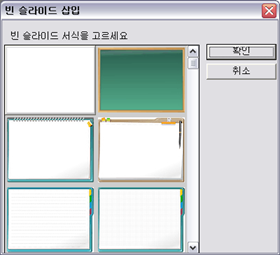
| 번호 | 제목 | 날짜 | 조회 수 |
|---|---|---|---|
| 70 |
문제 작성 (퀴즈 기능)
| 2011.01.31 | 34351 |
| 69 |
보조 자료 작성하기
| 2011.01.31 | 31030 |
| 68 |
학습자 실행 버튼 추가
| 2011.01.31 | 34115 |
| 67 |
멀티미디어 슬라이드 저장하기/내보내기
| 2011.01.31 | 35275 |
| 66 | 슬라이드 편집 – 슬라이드 속성 변경 | 2011.01.31 | 38043 |
| 65 | 슬라이드 편집 – 슬라이드 원본 수정 | 2011.01.31 | 36761 |
| 64 |
슬라이드 편집 – 슬라이드 배경 편집
| 2011.01.31 | 37125 |
| 63 |
슬라이드 편집 – 슬라이드 그룹 작성
| 2011.01.31 | 36754 |
| 62 |
슬라이드 편집 – 슬라이드 레벨/순서 변경
| 2011.01.31 | 36574 |
| 61 | 슬라이드 편집 - 슬라이드 복사, 잘라내기, 붙여넣기, 삭제하기 | 2011.01.31 | 36933 |
| 60 |
슬라이드 메타데이터 편집
| 2011.01.31 | 37419 |
| 59 |
Producer 기본화면 구성
| 2011.01.31 | 37724 |
| 58 | Producer 메뉴 | 2011.01.31 | 36291 |
| 57 |
Producer 도구
| 2011.01.31 | 34576 |
| 56 |
발표 자료 준비하기
| 2011.01.31 | 35615 |
| 55 |
녹화 옵션 설정하기
| 2011.01.31 | 36880 |
| 54 |
환경 설정하기
| 2011.01.31 | 34687 |
| 53 |
진행 화면 모드 전환하기
| 2011.01.31 | 36877 |
| 52 |
프리젠테이션 녹화 시작
| 2011.01.31 | 35226 |
| 51 |
프리젠테이션 녹화 진행 - 슬라이드 넘기기 ∙ 애니메이션 실행하기
| 2011.01.31 | 38372 |
